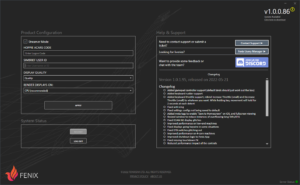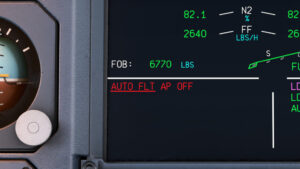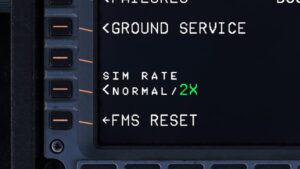FENIX A320ではA32NXであった便利機能がないため、重量に関する数値の入力や、離陸時の設定が若干面倒です。
とはいっても、入力する数値自体はほとんどEFB(iPad)で計算できるので、それをMCDUに入力するだけです!
今回は、離陸に必要な各種数値の入力方法を解説していきます!
目次
INIT Bページ(ZFW/ZFECG、BLOCK)の設定
INIT Bページの「ZFW/ZFECG」「BLOCK」の設定を行います。設定する前に、乗客の搭乗と貨物と燃料の積み込みが完了していることが必要です。まだの方は以下の記事を参考にしてください。
あわせて読みたい


FENIX A320でのsimBriefのフライトプラン読込・燃料の搭載方法!
【2022年5月27日更新】リンク切れを修正しました。 かなり多くの方が当ブログに「FENIX A320」で検索して、お越しいただいているようです。ありがたいことです。 FENIX …
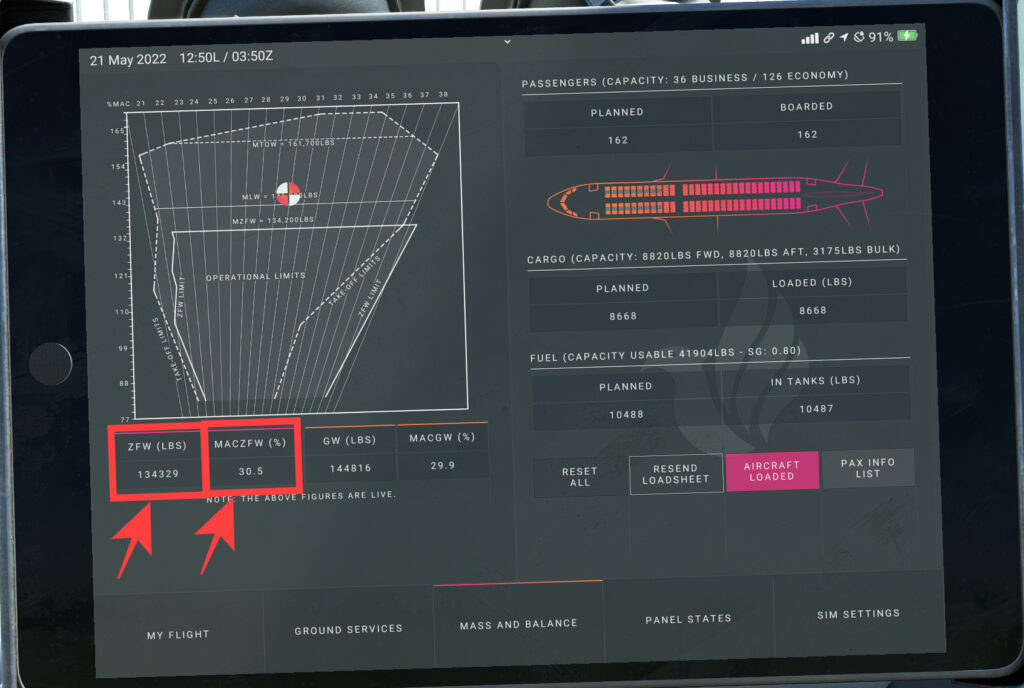
- EFB(iPad)の「Fenix」アプリを開きます。
- 「MASS AND BALANCE」ページの「ZFW」「MACZFW」を確認します。この数字がMCDUに入力する数値です。
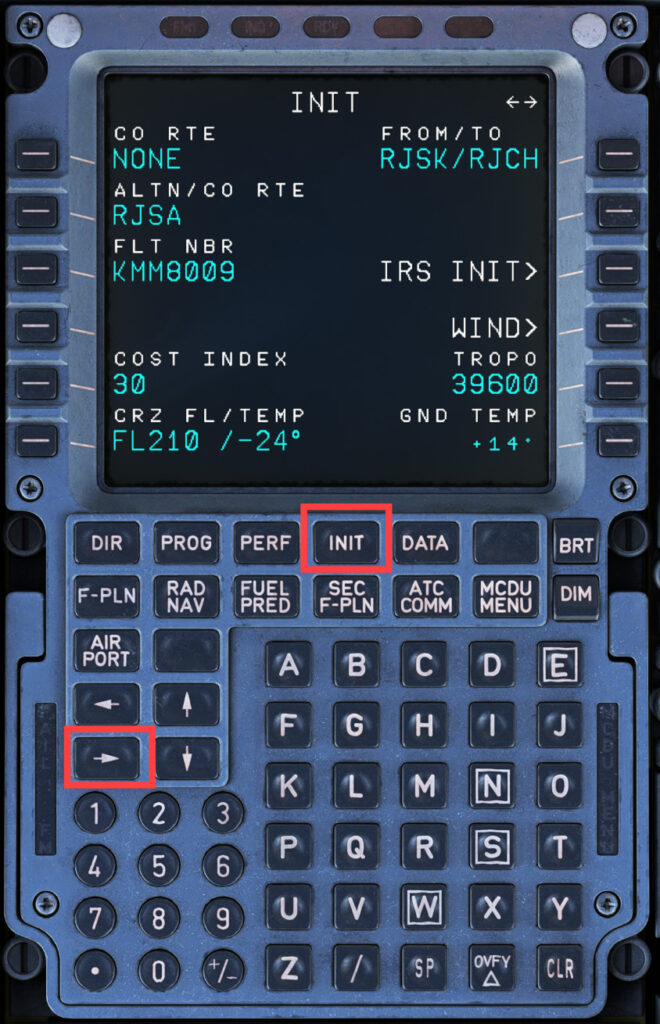
- MCDUの「INIT」ボタンを押します。
- 「→」キーを押して「INIT Bページ(2ページ目)」を開きます。

- 「ZFW/ZFWCG」に入力する数値を計算します。今回のZFW「134329」を1000で割り、少数第一位までの「134.3」が「ZFW」の部分です。また、「MACZFW」の部分はそのまま「30.5」です。このため「ZFW/ZFWCG」の部分には「134.3/30.5」と入力します。

- 「BLOCK」に入力する数値を計算します。上部ECAMに表示された「FOB」の数値、今回では「10480」を1000で割り、少数第一位までの数字を求めます。今回は「10.4」です。
- 「10.4」を「BLOCK」に入力します。

- 「ZFE/ZFECG」「BLOCK」を入力すると上記の画像のようになります。
INIT Bページの入力はこれで完了です!
PERFORMANCEページ(V1,Vr,V2,FLEX TEMP,FLAPS/THS等)の設定
次に、離陸に必須な各種数値を入力していきましょう!
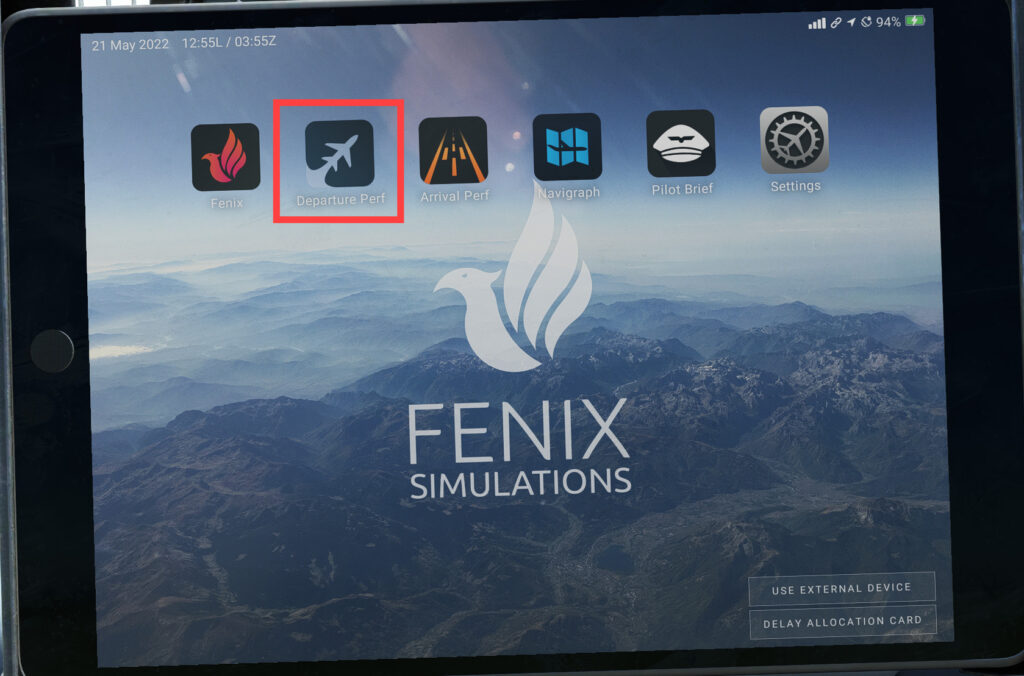
- EFB(iPad)の「Departure Perf」アプリを開きます。
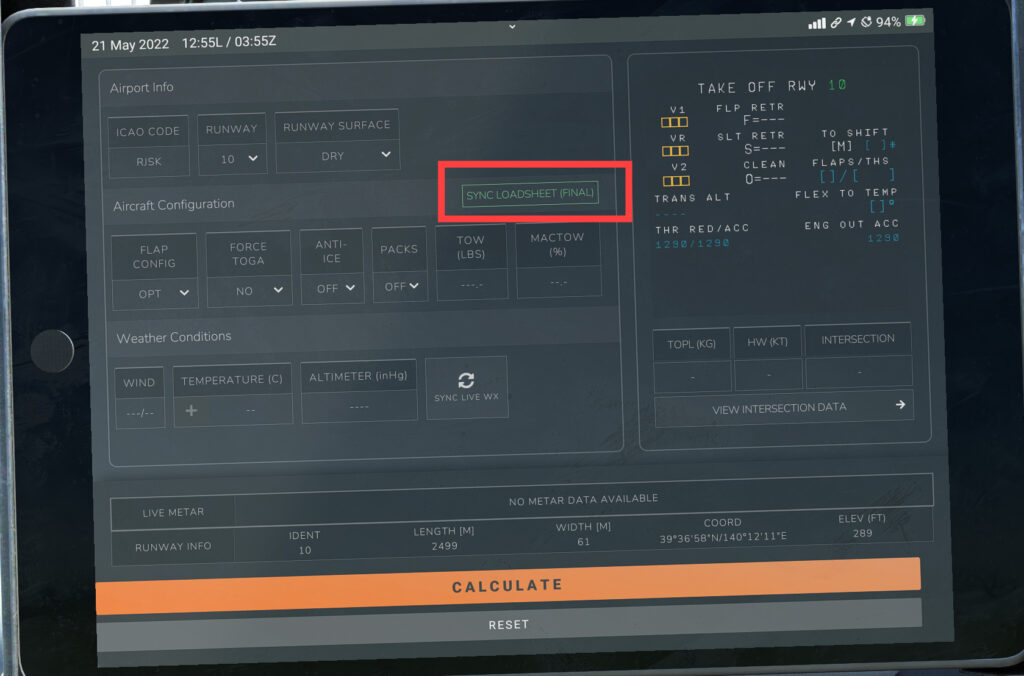
- 「SYNC LOADSHEET(FINAL)」を選択します。
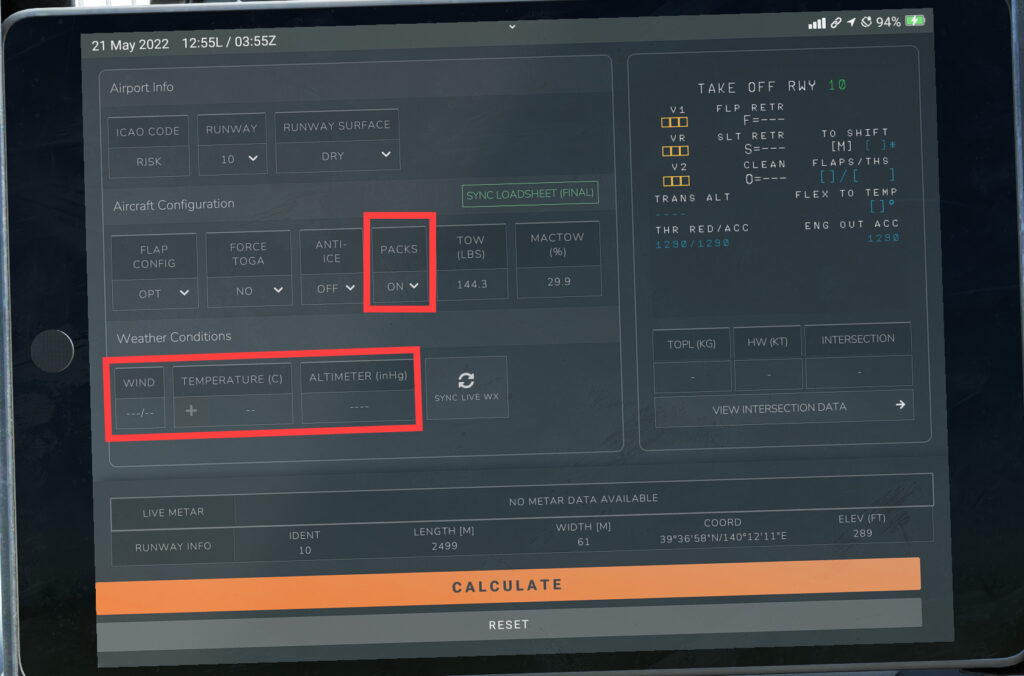
- 離陸中にPACKS(≒空調)を使ったままとする場合は、「PACKS」をONに設定します。
- 「Weather Conditions」に風向風速、外気温、気圧を入力します。なお、ライブウェザーを利用している場合は「SYNC LIVE WX」をクリックすると自動で入力できます。
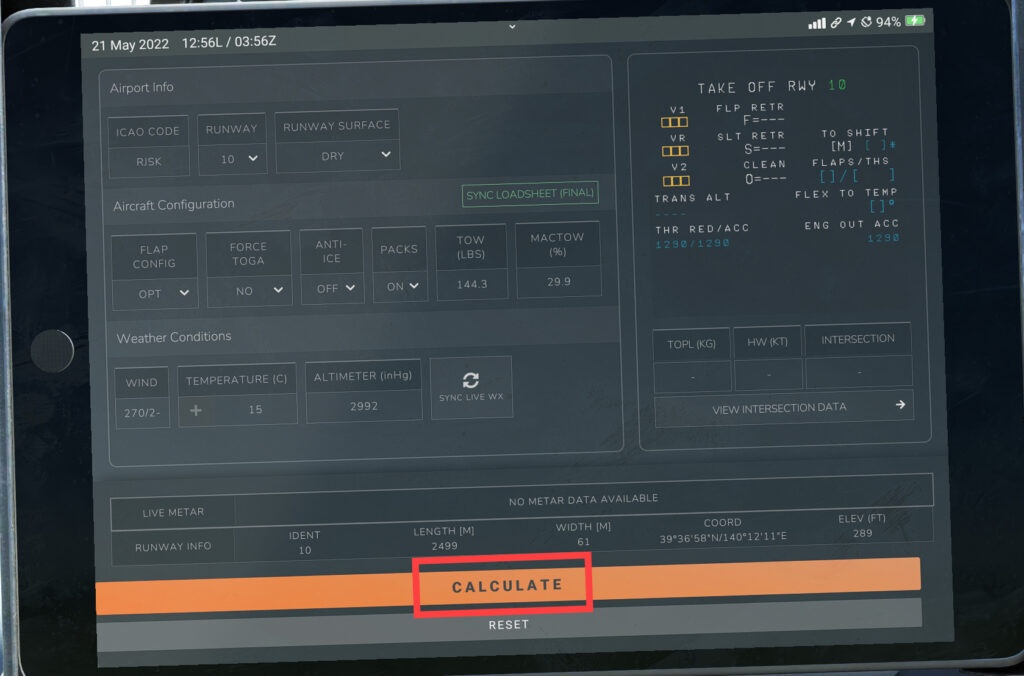
- 「CALCULATE」を選択します。
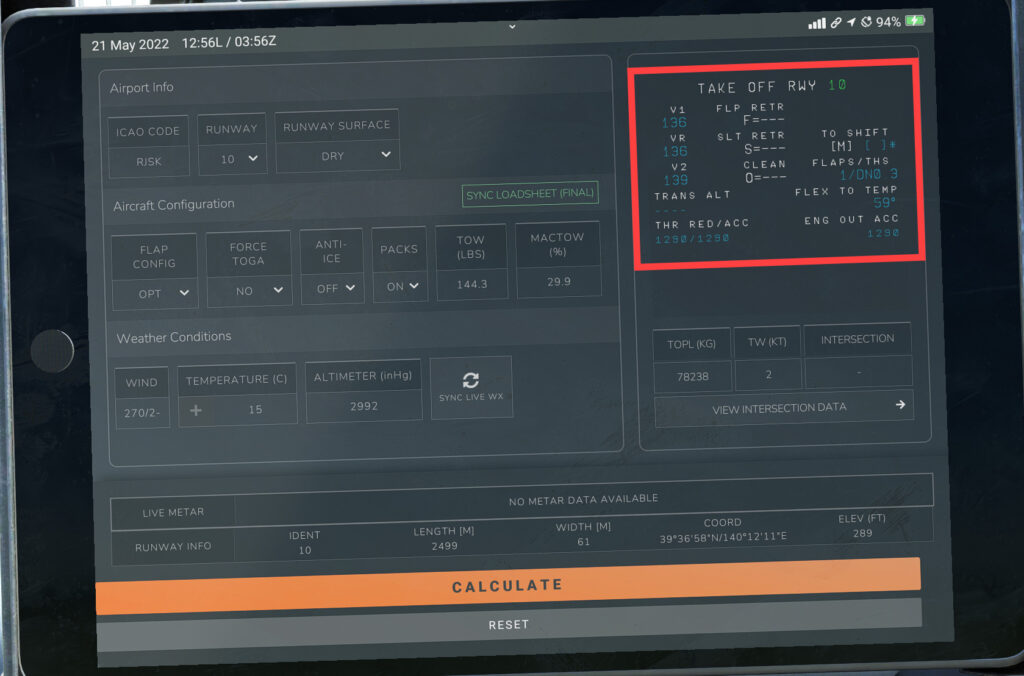
- 計算が完了すると、画面右上に計算結果が表示されます。このとおりにMCDUに入力しましょう!
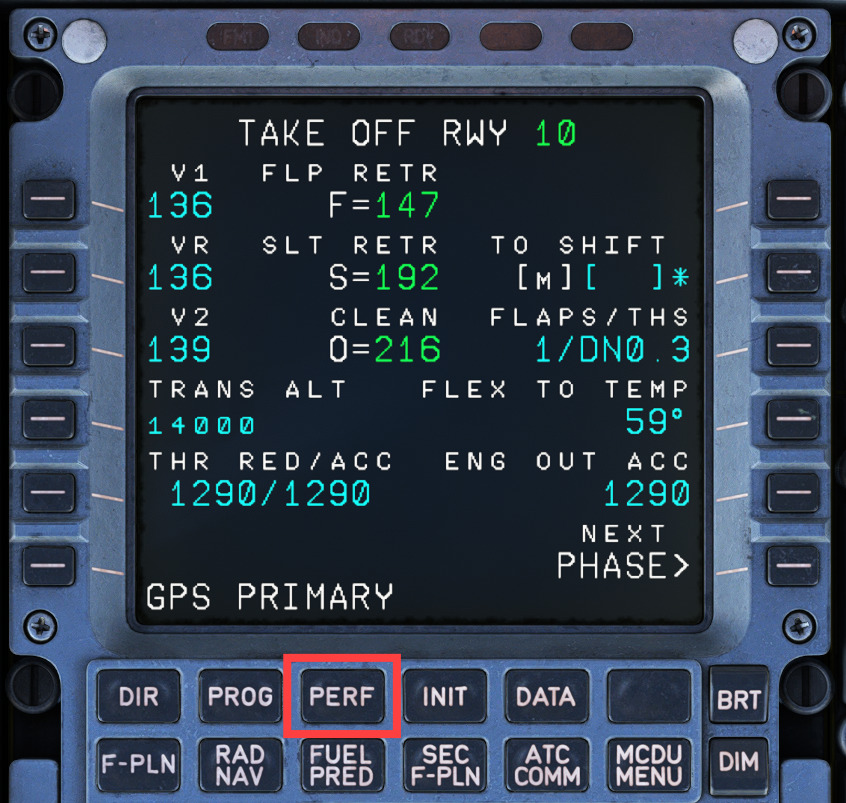
- 入力するのはMCDUの「PERF」ページです。

- 今回「FLAPS/THS」に「1/DN0.3」と入力しました。この数値が意味するのは、離陸時のフラップは「FLAPS1」にセット、トリムを0.3ダウンにセットという意味です。
- エンジンを始動後に、フラップのセットとともに、トリムを0.3ダウンにセットします。白と黒のホイールを回して、上記の図のように合わせます。(大体でよいです)
以上で設定は完了です!
ここまでくればほぼA32NXと同様の手順で離陸できます!
FENIX A320の世界を楽しんでください!